iOS10不切换键盘输入多种语言教程
摘要:iOS10教程:不切换键盘输入多种语言在iOS10操作系统中,苹果对键盘输入方面做了一大堆的改进,其中一个就是支持多语种的文字输入。这项功能...
iOS10教程: 不切换键盘输入多种语言
在iOS 10操作系统中,苹果对键盘输入方面做了一大堆的改进,其中一个就是支持多语种的文字输入。这项功能允许用户同时输入多种不同的语言,而且设置起来非常简单,一起来看看吧。
首先,我们需要点击iOS设备上的设置应用,然后选择通用-词典,并且选择我们想要在iOS内置键盘中使用的语言。接下来,我们需要花上一点时间来等待下载完成。
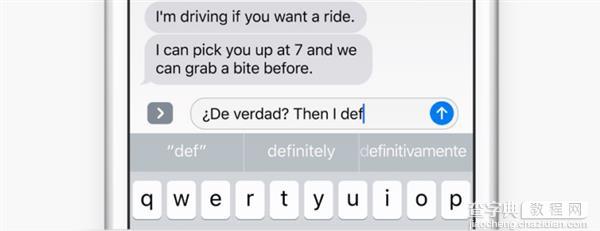 下载完成之后,返回通用菜单,并且选择键盘。进入第一行的键盘选项之后,点击添加新键盘,然后选择刚刚下载的语言。
下载完成之后,返回通用菜单,并且选择键盘。进入第一行的键盘选项之后,点击添加新键盘,然后选择刚刚下载的语言。
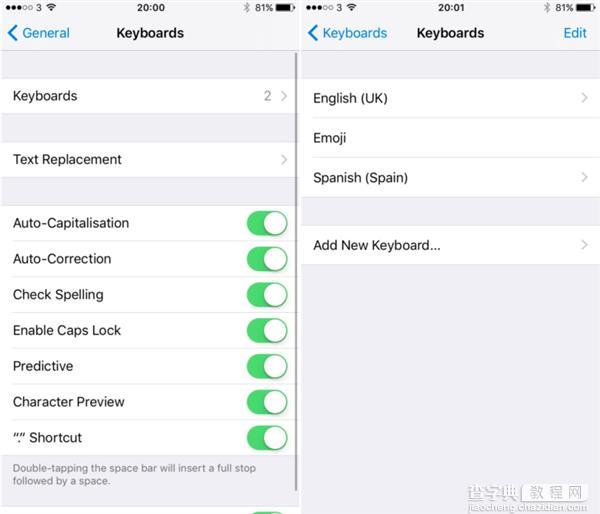 接下来,我们可以发现,在输入文字的时候可以同时使用多种语言,并且会收到恰当的输入建议。最关键的一点是,自动更正功能会识别用户输入的另一种语言,因此不会试图纠正错误。
接下来,我们可以发现,在输入文字的时候可以同时使用多种语言,并且会收到恰当的输入建议。最关键的一点是,自动更正功能会识别用户输入的另一种语言,因此不会试图纠正错误。
事实上,我们在iOS 9系统中也可以使用多种语言进行文字输入,但是必须切换不同的键盘才能够实现。
【iOS10不切换键盘输入多种语言教程】相关文章:
★ iOS10多种语言怎么用?iOS10不切换键盘输入多种语言的教程
上一篇:
iOS10 Beta5更新内容大全
